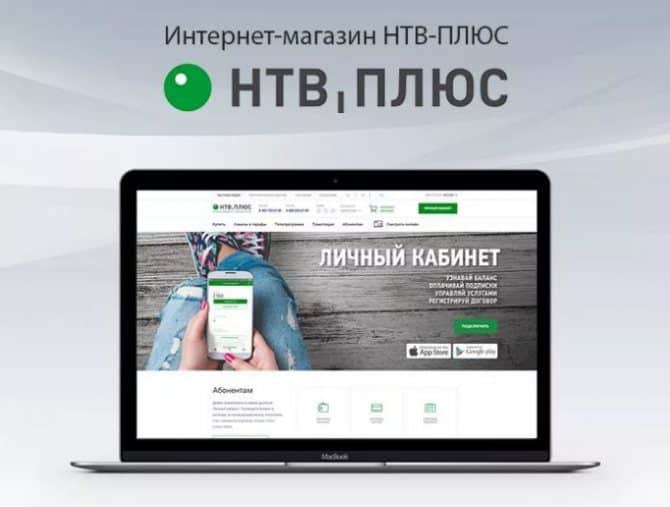Kúpili sme si inteligentné hodinky, potom vyvstáva otázka, ako nastaviť čas a dátum, krokomer, hovory, hudbu, ako nastaviť ciferník na inteligentných hodinkách s telefónom s Androidom, iPhone: kompletný návod. Moderné technológie prenikajú do rôznych sfér života ľudí. Inteligentné hodinky sa dnes využívajú napríklad nielen pri športových aktivitách či tréningoch, ale aj pri každodennom používaní. Úplne nahradili štandardné náramkové hodinky, takže mnohí používatelia, najmä začínajúci, majú často otázky týkajúce sa pripojenia a následnej konfigurácie tohto príslušenstva. Je potrebné mať na pamäti, že modely sa vyrábajú pre rôzne operačné systémy, takže pri synchronizácii a nastavení inteligentných hodiniek je dôležité vziať do úvahy rozdiely v akciách.
- Prvé pripojenie a nastavenie inteligentných hodiniek: čo hľadať
- Počiatočné nastavenie inteligentných hodiniek so smartfónom so systémom Android
- Synchronizácia, pripojenie a konfigurácia inteligentných hodiniek na iPhone
- Ako nastaviť pripojenie po odpojení
- Nastavenie inteligentných hodiniek s novým telefónom
- Nastavenia upozornení
- Nastavenia hovoru
- Nastavenie počasia
- Nastavenie aplikácií tretích strán
- Nastavenie ďalších funkcií, ktoré môžu byť na hodinkách
- Nastavenie populárnych modelov
- Možné problémy a riešenia
- Nastavenie inteligentných hodiniek bez telefónu
Prvé pripojenie a nastavenie inteligentných hodiniek: čo hľadať
Ak sa zakúpia plnohodnotné kvalitné smart hodinky, tak ich nastavenie väčšinou nie je náročné, no otázka, ako sa pripojiť a nastaviť, vyvstáva takmer u všetkých neskúsených používateľov. Dôležitým krokom pri prvom zapnutí hodiniek je správne pripojenie k smartfónu. Z tohto dôvodu sa odporúča okamžite zapnúť bezdrôtovú komunikáciu (bluetooth) na telefóne, ako aj umiestniť inteligentné zariadenie vedľa smartfónu. Ďalším odporúčaním je zabezpečiť, aby úroveň nabitia všetkých zariadení bola plná, alebo aspoň 70 %.
Je dôležité pripojiť sa a vykonať všetky nastavenia prostredníctvom špeciálnej aplikácie nainštalovanej vo vašom smartfóne. Môžete si ho stiahnuť podľa cuar kódu na škatuli alebo podľa návodu k hodinkám, alebo online podľa názvu vášho modelu smartwatch.
Nastavenie inteligentných hodiniek začína tým, že je potrebné nastaviť správny čas. Nie je to ťažké, stačí postupovať podľa virtuálnych pokynov. Zobrazia sa priamo na displeji alebo na obrazovke smartfónu. Niekedy je potrebné prestaviť čas. Je to potrebné, napríklad, ak už boli hodiny zapnuté, v prípade, že boli obnovené výrobné nastavenia, ak zlyhal predtým nastavený čas. Aj v nastaveniach je potrebné okamžite nastaviť dátum, požadované možnosti, napríklad počet prejdených krokov, záťaž počas tréningu (pulz počas cvičenia).
Počiatočné nastavenie inteligentných hodiniek so smartfónom so systémom Android
 Prvé pripojenie a konfigurácia prebieha automaticky v čase synchronizácie so smartfónom cez aplikáciu. Ak sa vyskytnú problémy, potom je otázkou, ako nastaviť inteligentné hodinky s telefónom so systémom Android, potom to možno urobiť aj manuálne. Všetky akcie sa vykonávajú cez menu nastavení, priamo v samotných hodinkách. Nastavenie sa tiež vykonáva pomocou spárovanej aplikácie, s ktorou zakúpené zariadenie spolupracuje. V niektorých prípadoch výrobca umožňuje pripojenie a následný proces konfigurácie pomocou špeciálneho príkazu, ktorý bude do zariadenia odoslaný v krátkej správe alebo pomocou operátora mobilnej siete s podporou hodín SIM karty. Na pripojenie a konfiguráciu budete potrebovať:
Prvé pripojenie a konfigurácia prebieha automaticky v čase synchronizácie so smartfónom cez aplikáciu. Ak sa vyskytnú problémy, potom je otázkou, ako nastaviť inteligentné hodinky s telefónom so systémom Android, potom to možno urobiť aj manuálne. Všetky akcie sa vykonávajú cez menu nastavení, priamo v samotných hodinkách. Nastavenie sa tiež vykonáva pomocou spárovanej aplikácie, s ktorou zakúpené zariadenie spolupracuje. V niektorých prípadoch výrobca umožňuje pripojenie a následný proces konfigurácie pomocou špeciálneho príkazu, ktorý bude do zariadenia odoslaný v krátkej správe alebo pomocou operátora mobilnej siete s podporou hodín SIM karty. Na pripojenie a konfiguráciu budete potrebovať:
- Prejdite do nastavení hodiniek. Na tento účel musíte potiahnuť obrazovku zhora nadol (otvorí sa špeciálna záclona).
- Potom by ste mali prejsť na položku “Nastavenia”.
- Potom prejdite na „Systém“, kde by ste mali vybrať kartu „Dátum a čas“.
Potom používateľ dostane možnosť nastaviť si čas, ktorý sa bude synchronizovať so smartfónom neustále v automatickom režime. Ďalšie nastavenia sa vykonávajú aj cez menu. Na to musíte použiť smartfón pripojený k internetu. V ňom musíte vybrať kartu v nastaveniach “Dátum a čas siete” a potom nastaviť časové pásmo (na karte “Časové pásmo siete”). Na manuálne nastavenie času na smart hodinkách je potrebné nastaviť oba parametre siete do neaktívneho stavu a následne nastaviť dátum, čas alebo časové pásmo. Ak chcete zmeniť formát času v hodinách, musíte najskôr prejsť do nastavení a potom prejsť na „Systém“ – Dátum a čas. Tam nájdite riadok 24-hodinový formát a nastavte prepínač do polohy „Zapnuté“ (malo by sa rozsvietiť na zeleno).
Synchronizácia, pripojenie a konfigurácia inteligentných hodiniek na iPhone
 V prípade, že vyvstane otázka, ako nastaviť dátum, čas a ďalšie nastavenia a aplikácie na inteligentných hodinkách spárovaných s iPhone, nemali by byť žiadne ťažkosti. Čas môžete manuálne posunúť napríklad o určitý počet minút dopredu. Ak chcete vykonať nastavenia a nastavenia na iWatch pri pripojení k iPhone, musíte urobiť nasledovné:
V prípade, že vyvstane otázka, ako nastaviť dátum, čas a ďalšie nastavenia a aplikácie na inteligentných hodinkách spárovaných s iPhone, nemali by byť žiadne ťažkosti. Čas môžete manuálne posunúť napríklad o určitý počet minút dopredu. Ak chcete vykonať nastavenia a nastavenia na iWatch pri pripojení k iPhone, musíte urobiť nasledovné:
- Skontrolujte úroveň nabitia zariadení (nie menej ako 70 %, lepšie úplne).
- Pripojte svoj smartfón k internetu (mobilnému alebo bezdrôtovému).
- Priamo v telefóne budete musieť prejsť do nastavení.
- Potom vyberte zo zoznamu “Základné”.
Potom môžete nastaviť parametre, napríklad určiť dátum a čas. Keď sa zobrazí hlásenie, že údaje boli aktualizované, budete musieť reštartovať zariadenie. Toto je potrebné na získanie aktualizácie.
Apple Watch alebo iné inteligentné hodinky by sa mali tiež reštartovať, aby všetko fungovalo bez chýb. V prípade, že sa nezobrazila žiadna správa, odporúča sa prejsť do ponuky nastavení a postup zopakovať.
 Počiatočné nastavenie inteligentných hodiniek: dátum, čas, miesto [/ titulok] Potom budete musieť počkať niekoľko minút a znova nakonfigurovať parametre. Ak chcete nastaviť časové pásmo v telefóne, musíte ísť do Nastavenia – Všeobecné – Dátum a čas. Potom musíte vypnúť možnosť “Automaticky”. V ďalšom kroku budete musieť vybrať potrebný pás na jeho inštaláciu. Potom sa inteligentné hodinky spárujú s iPhone. Ak sú všetky kroky vykonané správne, potom sa všetky parametre nastavené na smartfóne stiahnu do hodiniek. Toto sa stane automaticky. Úvodné nastavenia môžete vykonať aj manuálne priamo v hodinkách. Na tento účel musíte prejsť do ponuky “Nastavenia”. Potom budete musieť prelistovať časové parametre na požadované hodnoty, nastaviť môžete aj aktuálny dátum a časové pásmo v hodinách. Po zvolení hodnôt ostáva už len potvrdiť stlačením napríklad tlačidla „OK“ alebo „Vybrať“. Je potrebné vziať do úvahy, že nastavenie času a vykonaná úprava neovplyvňuje skutočný čas, ktorý sa bude zobrazovať v inteligentných hodinkách. Na obrazovke sa používateľovi zobrazí nastavená hodnota, ale všetky udalosti budú prebiehať s prihliadnutím na čas siete a smartfónu. Podobné nastavenia sa robia, keď potrebujete nastaviť počasie, jazyk.
Počiatočné nastavenie inteligentných hodiniek: dátum, čas, miesto [/ titulok] Potom budete musieť počkať niekoľko minút a znova nakonfigurovať parametre. Ak chcete nastaviť časové pásmo v telefóne, musíte ísť do Nastavenia – Všeobecné – Dátum a čas. Potom musíte vypnúť možnosť “Automaticky”. V ďalšom kroku budete musieť vybrať potrebný pás na jeho inštaláciu. Potom sa inteligentné hodinky spárujú s iPhone. Ak sú všetky kroky vykonané správne, potom sa všetky parametre nastavené na smartfóne stiahnu do hodiniek. Toto sa stane automaticky. Úvodné nastavenia môžete vykonať aj manuálne priamo v hodinkách. Na tento účel musíte prejsť do ponuky “Nastavenia”. Potom budete musieť prelistovať časové parametre na požadované hodnoty, nastaviť môžete aj aktuálny dátum a časové pásmo v hodinách. Po zvolení hodnôt ostáva už len potvrdiť stlačením napríklad tlačidla „OK“ alebo „Vybrať“. Je potrebné vziať do úvahy, že nastavenie času a vykonaná úprava neovplyvňuje skutočný čas, ktorý sa bude zobrazovať v inteligentných hodinkách. Na obrazovke sa používateľovi zobrazí nastavená hodnota, ale všetky udalosti budú prebiehať s prihliadnutím na čas siete a smartfónu. Podobné nastavenia sa robia, keď potrebujete nastaviť počasie, jazyk.
Ako nastaviť pripojenie po odpojení
Ak dôjde k odpojeniu, budete musieť znova pripojiť inteligentné hodinky k telefónu. Ak to chcete urobiť, budete musieť pripojiť bezdrôtové pripojenie, aby ste získali prístup na internet. Po vykonaní synchronizácie.
Nastavenie inteligentných hodiniek s novým telefónom
Dôležité! Pri pripájaní nového smartfónu k inteligentným hodinkám je najlepšie resetovať hodinky na výrobné nastavenia. Takže v budúcnosti nebudú počas synchronizácie a počas prevádzky zariadenia žiadne chyby.
Ak chcete nastaviť inteligentné hodinky na novom telefóne, budete musieť vykonať nasledujúce kroky:
- Zapnite Wi-Fi alebo Bluetooth na hodinkách a smartfóne.
- Zapnite samotné zariadenie. Tu je potrebné vziať do úvahy jednu vlastnosť – mala by byť na ruke tam, kde ju plánujete nosiť stále.
- Potom musíte počkať, kým sa na obrazovke nezobrazí logo spoločnosti alebo názov značky hodiniek.
- Potom musíte dať svoj smartfón a hodinky vedľa seba.
Ďalším krokom je potvrdenie spárovania. Potom musíte priviesť ciferník k fotoaparátu smartfónu. Po niekoľkých minútach sa zariadenia zosynchronizujú. Toto sa stane automaticky. Potom cez identifikátor, po zobrazení požiadavky alebo v nastaveniach v položke “Základné”, môžu byť požadované údaje. Potom môžete priamo nastaviť hodiny. Vo väčšine prípadov sa tipy zobrazia na obrazovke smartfónu. Musia sa dodržiavať, aby sa predišlo chybám a nepresnostiam. Niekedy sa môže stať, že softvér je zastaraný. V tomto prípade, keď pripojíte inteligentné hodinky k smartfónu, zobrazí sa výzva na aktualizáciu. Proces sa musí vykonať pre správnu činnosť zariadení.
Niekedy sa môže stať, že softvér je zastaraný. V tomto prípade, keď pripojíte inteligentné hodinky k smartfónu, zobrazí sa výzva na aktualizáciu. Proces sa musí vykonať pre správnu činnosť zariadení.
Je potrebné mať na pamäti, že je možné pripojiť smartfón so systémom Android a hodinky Apple Watch. ALE! Hodiny v tomto prípade budú fungovať s obmedzenou funkčnosťou. Umožnia vám použiť časovač, budík a zistiť predpoveď počasia. Z doplnkových funkcií bude dostupné len ovládanie spánku.
Nastavenia upozornení
Ak vyvstane otázka, ako nastaviť upozornenia na inteligentných hodinkách , potom na vyriešenie problému budete potrebovať:
- Nabite a zapnite hodinky.
- Zapnite smartfón (musí byť tiež nabitý).
- Nainštalujte si oficiálnu aplikáciu od výrobcu inteligentných hodiniek. Ak je napríklad zakúpené zariadenie Xiaomi, potom je potrebný program Mi Fit.
Potom musíte program aktivovať. Ak to chcete urobiť, prejdite do nastavení a potom do ponuky viazania a dokončite proces podľa pokynov.
Nastavenia hovoru
Často vyvstáva otázka, ako správne nastaviť hovory. V takom prípade musíte najskôr otvoriť nastavenia na svojom smartfóne a pripojiť bezdrôtové pripojenie Bluetooth. Potom musíte nájsť potrebné hodiny v zozname zariadení dostupných na pripojenie. Potom nájdite vhodnú položku ponuky, napríklad „Sledovať hovor“. Je možné zadať iba názov inteligentných hodiniek. Potom musíte kliknúť na tento riadok a spojiť hovory na hodinkách v aplikácii. Ako nastaviť inteligentné hodinky: pripojenie, synchronizácia a nastavenia, ako zobraziť hodiny, kalendár, nastaviť pulzomer a ďalšie aplikácie: https://youtu.be/w7wOvUtGn_c
Nastavenie počasia
Čo musím urobiť, aby som na svojom zariadení zobrazil predpoveď počasia? Je tiež ľahké vykonať nastavenia. Zo zoznamu dostupných funkcií si musíte vybrať tú správnu. Môže sa napríklad nazývať „Počasie“. Na to budete musieť kliknúť, aby sa hodinky a smartfón synchronizovali na mieste, kde sa zobrazuje predpoveď.
Nastavenie aplikácií tretích strán
Všetky základné nastavenia týkajúce sa aplikácií sa vykonávajú v oficiálnom programe. Musí sa stiahnuť z obchodu alebo z oficiálnej webovej stránky výrobcu. Po inštalácii budete musieť vstúpiť do programu a vybrať aplikácie dostupné alebo požadované používateľom zo zoznamu.
Nastavenie ďalších funkcií, ktoré môžu byť na hodinkách
Po nastavení času, dátumu a počasia, hovorov a správ môžete prejsť k ďalším funkciám smart hodiniek. Kontrola fyzickej aktivity je nakonfigurovaná v aplikácii. Hodinky budú vedieť počítať kroky, kontrolovať pulz a tlak, sledovať spánok. Všetky dostupné funkcie sú uvedené v menu hodiniek. Na zadanie požadovaných parametrov budete musieť kliknúť na požadované. Nastavenie času na inteligentných smart hodinkách [/ caption] Ovládanie hudby prebieha aj pomocou hodiniek. Po nastavení môžete prechádzať skladbami, meniť hlasitosť, vytvárať si vlastné zoznamy skladieb a pridávať k nim skladby. Napríklad takéto zbierky sú potrebné na tréning alebo jogging. Hodinky môžu byť vybavené polohovými senzormi. V takom prípade musíte zabezpečiť, aby boli hodinky a smartfón neustále spárované. Takto je nakonfigurovaný napríklad na zobrazenie polohy prostredníctvom aplikácie v smartfóne:
Nastavenie času na inteligentných smart hodinkách [/ caption] Ovládanie hudby prebieha aj pomocou hodiniek. Po nastavení môžete prechádzať skladbami, meniť hlasitosť, vytvárať si vlastné zoznamy skladieb a pridávať k nim skladby. Napríklad takéto zbierky sú potrebné na tréning alebo jogging. Hodinky môžu byť vybavené polohovými senzormi. V takom prípade musíte zabezpečiť, aby boli hodinky a smartfón neustále spárované. Takto je nakonfigurovaný napríklad na zobrazenie polohy prostredníctvom aplikácie v smartfóne:
Nastavenie populárnych modelov
Podobné menu má mnoho inteligentných hodiniek. Len nuansy sa líšia. Ak chcete začať pracovať s akýmkoľvek modelom, musíte najprv spárovať zariadenie so smartfónom. Potom nainštalujte program podľa názvu hodín. Potom sa v ňom vykonajú všetky nastavenia. V ponuke musíte vybrať tie parametre, ktoré budú pre používateľa dôležité. Môžete napríklad prepojiť správy z messengeru, hovory, počítadlo kalórií a ďalšie parametre. Ak existuje napríklad v poslednej dobe populárny Honor Band 3, potom je potrebné najskôr spárovanie so smartfónom. Vyrába sa pomocou aplikácie s názvom „Zdravie“ od Huawei alebo oficiálneho programu Huawei Wear. Výrobca odporúča používať “Zdravie”. Tento program nie je funkčne horší ako aplikácia Wear, ale výhodou je, že zobrazuje relevantnejšie informácie. Odporúča sa zaregistrovať si účet. V tomto prípade môžete získať možnosť cloudového úložiska. Podobný postup sa musí vykonať, aby sa nastavili hodiny inteligentného pásma 7 alebo 4-6 verzie. Všetky dodatočné funkcie sú pripojené a konfigurované pomocou špeciálnej aplikácie.
Vyrába sa pomocou aplikácie s názvom „Zdravie“ od Huawei alebo oficiálneho programu Huawei Wear. Výrobca odporúča používať “Zdravie”. Tento program nie je funkčne horší ako aplikácia Wear, ale výhodou je, že zobrazuje relevantnejšie informácie. Odporúča sa zaregistrovať si účet. V tomto prípade môžete získať možnosť cloudového úložiska. Podobný postup sa musí vykonať, aby sa nastavili hodiny inteligentného pásma 7 alebo 4-6 verzie. Všetky dodatočné funkcie sú pripojené a konfigurované pomocou špeciálnej aplikácie.
Možné problémy a riešenia
Najčastejšie vznikajú problémy, ktoré súvisia s tým, že spárované zariadenia sa prestávajú vidieť. Na vyriešenie tohto problému sa odporúča znova pripojiť bezdrôtové pripojenie Bluetooth. Nastavenia môžu tiež odletieť alebo nemusia byť nastavené. V tomto prípade musíte aktualizovať aplikáciu.
Nastavenie inteligentných hodiniek bez telefónu
V tomto prípade budú funkcie a možnosti obmedzené. Inteligentné hodinky bez synchronizácie so smartfónom dokážu sledovať hlavnú aktivitu. Môžete merať tep, počítať prejdenú vzdialenosť, kroky a spálené kalórie, spustiť a zastaviť režim cvičenia. Ďalšie funkcie predstavujú stopky, časovač, možnosť vypnúť zvuk. Všetky nastavenia sa vykonávajú priamo v menu hodiniek.